Gmailアプリをログアウトすることができます。(スマホ・PC)
- スマホのGmailアプリをログアウトしたい
- PCのGmailをログアウトしたい
今回は、Gmailアプリをログアウトする方法を紹介します!
Gmailをログアウトする方法(スマホ・PC)
それではさっそく、Gmailをログアウトしてみましょう!
スマホのGmailをログアウトする
まずは、スマホのGmailアプリをログアウトする方法です。
AndroidでもiPhoneでも操作は同じなので、ここではAndroidで説明します。
スマホのGmailアプリのログアウトは、ログアウトという機能があるわけではなく、スマホ端末からGmailのデータを削除してログアウト状態にします。(再ログインは可能です)
Gmailアプリをひらきます。
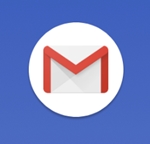
Gmailの検索ウィンドウの右にあるプロフィール画像をおします。
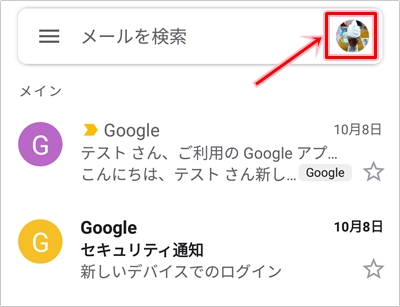
「このデバイスのアカウントを管理」をおします。
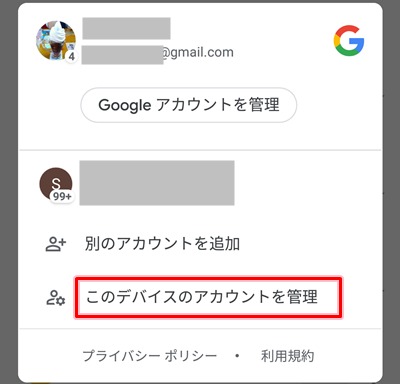
ここからログアウトしたいアカウントを選択します。
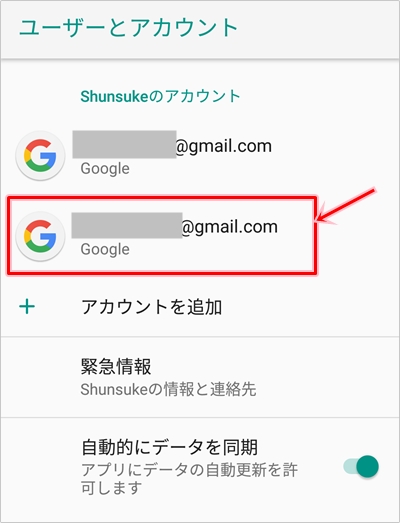
「アカウントを削除しますか?」と表示されるので、「アカウントを削除」をおします。
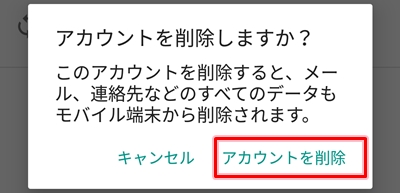
「アカウントを削除」とありますが、スマホにあるデータが削除されるだけです。メールなどのデータはクラウドに残っているので、メールが消えるわけではありません。
もちろん、再度スマホのGmailアプリにログインすれば、Gmailは使えます。
Gmailヘルプ(スマホ):https://support.google.com/mail/answer/8154?co=GENIE.Platform%3DAndroid&hl=ja
PCのGmailをログアウトする
次に、PCのGmailをログアウトしてみましょう!
Gmailの右上にあるプロフィール画像をクリックし、「ログアウト」をおします。
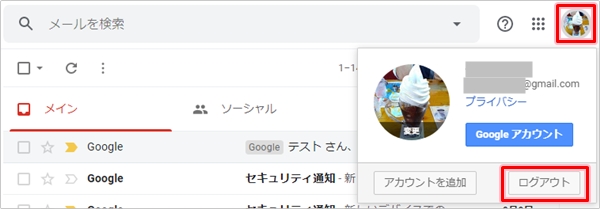
これで、PCのGmailをログアウトすることができました。
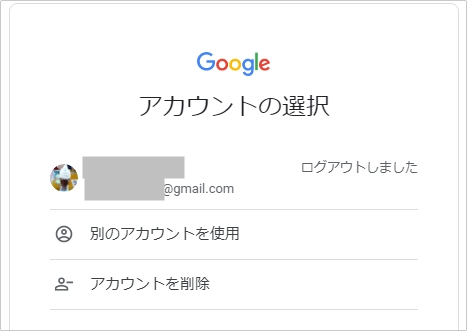
これで、スマホ・PCのGmailをログアウトすることができました。
Gmailヘルプ(PC):https://support.google.com/mail/answer/8154?co=GENIE.Platform%3DDesktop&hl=ja
以上、Gmailをログアウトする方法(スマホ・PC)でした。
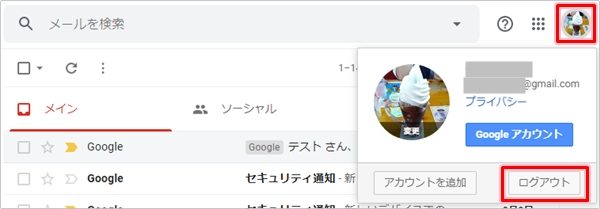
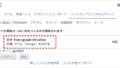
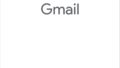
コメント